说说个人简历三种制作方法和渠道当代年青人大部分都会制作简历,今天就说说制作简历的几种方式:方式一:WORD简历模版优点:速度快缺点:大部分WORD形式的简历模板,一般只有1-3页,其版式明显限制了个人的发挥很多地方,根本写不下,也无法自由的使用一些案例图片或照片,而且格式调整比较难。
使用渠道:百度搜索
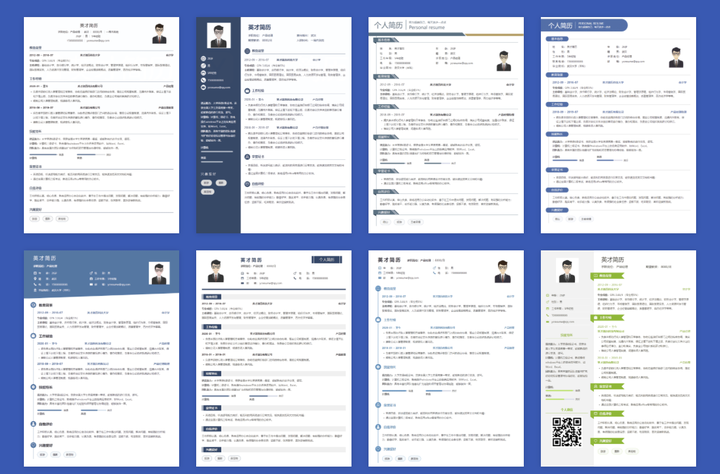
方式二:在线简历,其实就是WORD在线编辑优点:更适合刚毕业的实习生、小白用户缺点:同上,版式固定,无法个性化的自由编辑比如随时插入图片,受限的地方太多,而且大多需要付费,其实还不如下载下来编辑更自由使用渠道:百度搜索
方式三:PPT简历优点:非常灵活,可以自由编辑无限拓展。缺点:竖版较少,我只在“PPTer吧”找到一个。使用渠道:http://www.ppter8.com
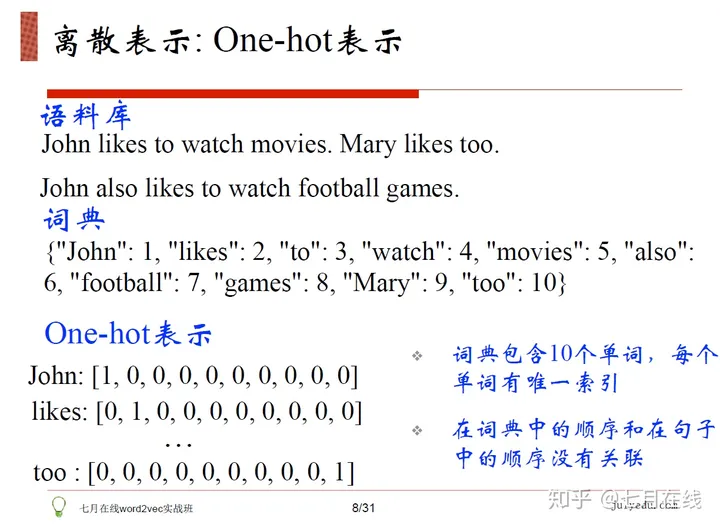
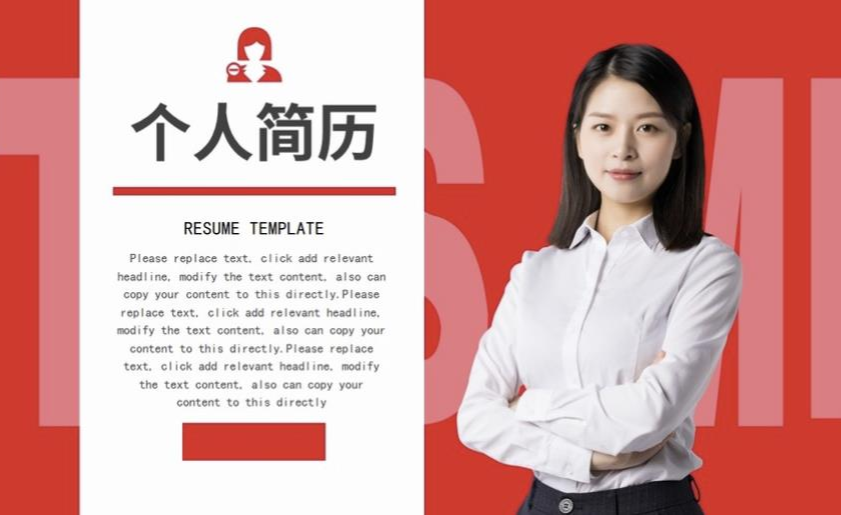
案例视频:
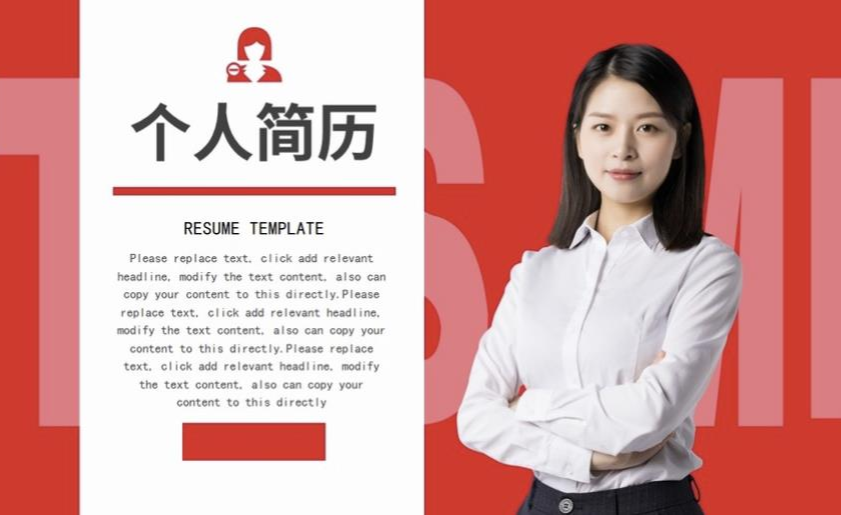
0好了,这就是三种制作简历的渠道和方式,分别适合不同类型的用户,有需求的同学自由选择吧。
亲爱的读者们,感谢您花时间阅读本文。如果您对本文有任何疑问或建议,请随时联系我。我非常乐意与您交流。







发表评论:
◎欢迎参与讨论,请在这里发表您的看法、交流您的观点。